Enviar fotos, archivos de trabajo y otros documentos desde una computadora MacBook a un teléfono Android y viceversa suele ser un reto para muchos usuarios. Esto se debe a que los computadores MacBook y los dispositivos Android ejecutan sistemas operativos diferentes, por lo que normalmente no se pueden enviar archivos de un Mac a un teléfono Android directamente utilizando funciones de transferencia de archivos ad-hoc como AirDrop.
Si quieres enviar archivos de un MacBook a un teléfono Android, tendrás que recurrir a métodos convencionales como la transferencia USB, los servicios en la nube o las aplicaciones de transferencia de archivos de terceros. También permiten enviar otros datos como música de Mac a Android.
En esta guía, hablaremos de varios métodos fáciles de usar que pueden ayudarte a transferir fotos rápidamente de tu MacBook a un dispositivo Android.
Una guía en vídeo para echar un vistazo rápido:
En este artículo encontrarás lo siguiente:
¿Puedes Transferir Fotos de Mac a Android?
Es posible enviar imágenes desde un computador Mac a un teléfono Android aunque los teléfonos Android y los MacBook funcionen dentro de ecosistemas diferentes.
Sin embargo, no se pueden enviar fotos directamente desde un PC Mac a un teléfono Android como se haría al enviar fotos desde un PC Mac a un iPhone/iPad. Esto se debe a que las herramientas de transferencia de archivos ad-hoc de tu Mac, como AirDrop, no reconocerán tu dispositivo Android. Por ello, tendrás que utilizar herramientas de transferencia de terceros o métodos convencionales de envío desde un PC a un teléfono móvil.
Uno de los métodos más comunes para enviar fotos desde un Mac a un teléfono Android es a través de Transferencia de archivos de Android, un software creado especialmente para que los usuarios de Mac envíen archivos a dispositivos ajenos al ecosistema de Apple.
También puedes utilizar servicios de gestión y compartición de archivos basados en la nube, como Dropbox y Google Drive, o instalar aplicaciones de transferencia de archivos de terceros en tu Mac y teléfono Android para facilitar la transferencia de fotos.
¿Tienes dudas sobre qué método utilizar? O tal vez quieras una guía sobre cómo enviar archivos desde un MacBook a tu teléfono Android utilizando cualquiera de los métodos destacados anteriormente.
No te preocupes porque a continuación descubrirás métodos rápidos y sencillos para enviar archivos entre un MacBook y un teléfono Android.
¿Cómo Transfiero Fotos de Mac a Android con USB?
Convencionalmente, la forma de enviar archivos desde un MacBook a un teléfono Android como Samsung era a través de una conexión USB. Al conectar el teléfono Android directamente a un puerto USB del MacBook, los usuarios pueden enviar archivos manualmente entre ambos dispositivos.
La transferencia de archivos por USB es segura y permite enviar varios archivos a la vez. Aquí hay dos maneras de transferir fotos de mac a un teléfono Android a través de transferencia USB:
Enviar Fotos de Mac a teléfono Android en un clic
Una de las mejores formas de enviar fotos desde un mac a un teléfono android es utilizando la herramienta MobileTrans - Transferencia Telefónica.
MobileTrans es una herramienta de transferencia de archivos rápida y fácil de usar que permite a los usuarios enviar, recibir, acceder y gestionar distintos tipos de archivos desde múltiples fuentes, incluidos dispositivos con distintos sistemas operativos.
Facilita la transferencia de archivos entre plataformas entre tu teléfono Android y tu computador Mac mediante una conexión USB segura.
Wondershare MobileTrans
Mover fotos de Mac a Android fácilmente
- Sin perder datos. Sin fuga de datos.
- Admite varios datos, como archivos, fotos, vídeos, aplicaciones, contactos, etc.
- Compatible con más de 6.000 tipos de dispositivos Android e iOS.

 4.5/5 Excelente
4.5/5 ExcelenteUna vez descargado e instalado MobileTrans en tu MacBook, sigue estos pasos para transferir fotografías de tu Mac a un teléfono Android con MobileTrans:
- Abre MobileTrans en tu MacBook y conecta tu teléfono Android a un puerto USB del computador Mac.
- Desde la interfaz principal de MobileTrans, selecciona Transferencia Telefónica y haz clic en Importar al Teléfono.

- A continuación, haz clic en Añadir Carpeta o Añadir Archivo mediante el botón desplegable para importar fotos desde tu Mac.

- Espera a que finalice el proceso de transferencia de archivos. MobileTrans te avisará una vez finalizada la transferencia y podrás desconectar el teléfono del computador.

Transferir fotos de Mac a teléfono Android mediante Android File Transfer
Entre las muchas opciones para mover imágenes entre un computador Mac y un dispositivo Android, Android File Transfer es una opción popular. Es una aplicación de Google que puedes descargar gratuitamente y es compatible con computadores Mac que ejecuten macOS X 10.7 y versiones posteriores.
Además, Android File Transfer (Transferencia de archivos Android) es compatible con todos los principales teléfonos Android del mercado, incluidos los de Samsung, HTC, Nokia, Sony, LG, Lenovo y muchos más.
Sigue estos pasos para transferir fotos de tu MacBook a un teléfono Android utilizando Android File Transfer:
- Descarga e instala la aplicación de Transferencia de archivos de Android en tu MacBook.
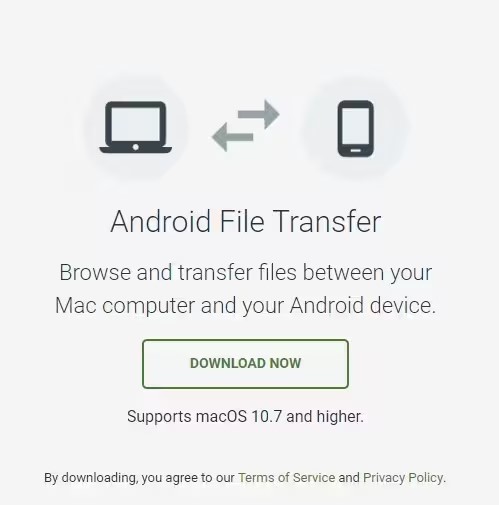
- Utiliza un cable USB para conectar tu Mac a tu dispositivo Android y selecciona Modo de transferencia de archivos, para que Android File Transfer pueda acceder a tus archivos.
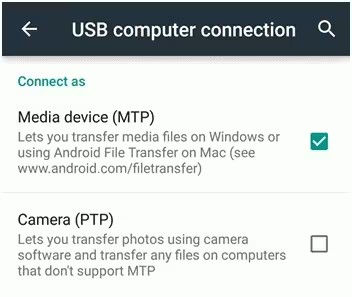
- Una vez detectado tu dispositivo Android, Android File Transfer mostrará todos los archivos de tu sistema. Selecciona Fotos y copia las fotos de tu Mac a tu teléfono Android manualmente.
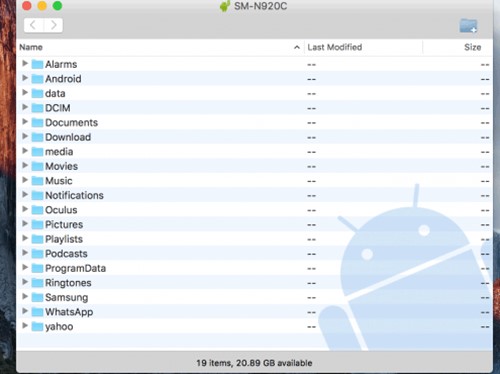
Cómo transferir fotos de Mac a Android de forma inalámbrica
Un nuevo nivel de facilidad se hace disponible cuando puedes transferir imágenes de forma inalámbrica desde tu Mac a tu teléfono Android.
Puedes compartir fotos cómodamente de forma inalámbrica utilizando diversos métodos, como servicios en la nube como Google Drive o Dropbox, aplicaciones de terceros o incluso las funciones integradas de tu dispositivo. Dicho esto, aquí tienes diferentes métodos para compartir fotos de mac a teléfonos Android sin USB:
Enviar Fotos de Mac a teléfono Android a través de iCloud
Puedes utilizar iCloud para enviar fotos desde tu MacBook a tu teléfono Android. Te estarás preguntando; los teléfonos Android no funcionan dentro del ecosistema de Apple, así que ¿cómo puedes compartir archivos de forma inalámbrica entre un teléfono Android y un computador Mac utilizando iCloud?
Aunque iCloud no es una función integrada en los teléfonos Android, puedes acceder a iCloud y disfrutar de algunas de sus funciones en tu teléfono Android a través de un navegador web.
Sigue estos pasos para enviar fotos desde un computador Mac a un teléfono Android a través de iCloud:
- Comienza subiendo las fotos de tu mac a iCloud. Hay dos formas de hacerlo - Puedes ir a Configuración del sistema > iCloud > y haz clic en iCloud Photos. Asegúrate de que Fotos de iCloud está activado para cargar y sincronizar automáticamente las fotos de tu mac con iCloud.
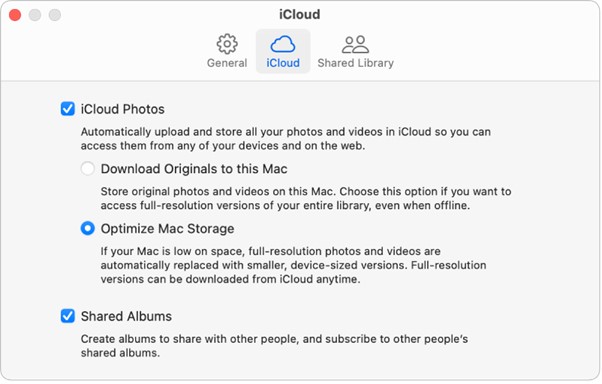
- Alternativamente, puedes iniciar sesión en el página web de iCloud en tu MacBook utilizando tu ID de Apple/Correo electrónico y contraseña. A continuación, haz clic en el Icono Fotos y arrastra y suelta manualmente tus fotos desde Mac a una carpeta de fotos de iCloud.
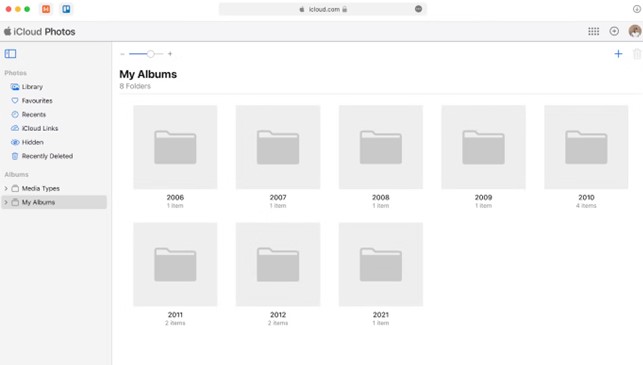
- Cuando las fotos de tu Mac estén cargadas en tu cuenta de iCloud, inicia sesión en el sitio web de iCloud en tu teléfono Android para descargar las fotos directamente al almacenamiento de tu teléfono Android.
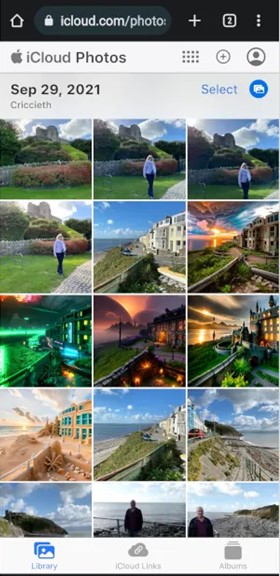
Compartir Fotos de Mac a teléfono Android a través de Dropbox
Otro método de transferencia inalámbrica para pasar fotos de un computador mac a un teléfono Android es a través de Dropbox.
Dropbox es un servicio de alojamiento de archivos que permite a los usuarios enviar, recibir y sincronizar fotos y otros tipos de archivos en varios dispositivos. Puedes utilizar Dropbox para enviar varias imágenes desde tu computador mac a un dispositivo android siempre que seas un usuario registrado con una cuenta activa. Si aún no tienes la aplicación Dropbox en tu MacBook, instálala y crea una cuenta. A continuación, sigue estos pasos para transferir fotos de tu mac a tu teléfono android a través de Dropbox:
- Inicia sesión en la aplicación Dropbox de tu mac y haz clic en Cargar.
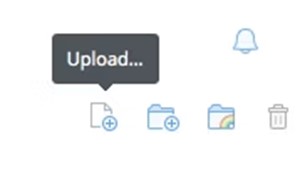
- A continuación, selecciona Elegir archivos para mostrar todos los archivos de tu MacBook. A continuación, selecciona las imágenes que deseas subir a Dropbox.
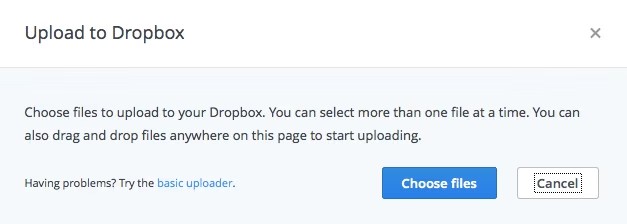
- Haz clic para compartir X imágenes en la parte superior de la pantalla y selecciona cómo quieres compartir las fotos. Dropbox te permite compartir por correo electrónico o puedes generar un nombre de imagen para compartir.
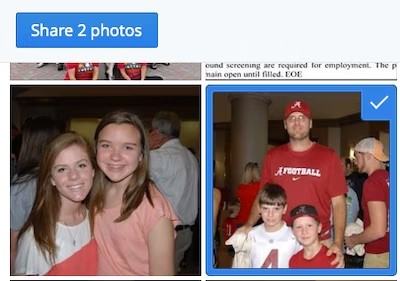
- Haz clic en Enviar cuando hayas terminado. A continuación, espera a recibir una notificación en tu teléfono Android y sigue las indicaciones en pantalla para descargar las imágenes de Dropbox.
Transferir Fotos de Mac a Android con Google Fotos
Google Fotos es el equivalente en Android a Fotos de iCloud. Con Google Fotos, puedes hacer copias de seguridad, sincronizar y compartir imágenes de un dispositivo a otro siempre que ambos dispositivos estén conectados a la misma cuenta. Google Fotos ya está integrado en tu teléfono Android, pero puedes acceder al servicio en tu MacBook a través de tu navegador predeterminado.
Sigue estos sencillos pasos para transferir fotos de tu computador mac a un teléfono Android a través de Google Fotos:
- Lo primero que debes hacer es acceder a tu cuenta de Google a través de un navegador web en tu Mac. A continuación, selecciona Google Photos.
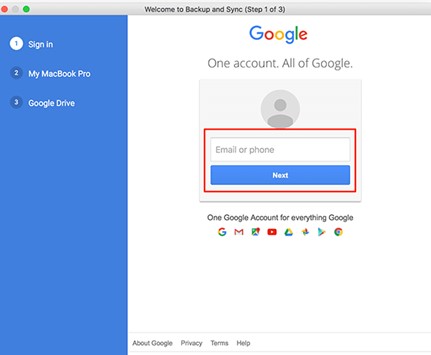
- A continuación, marca la casilla para Subir fotos y vídeos a Google Fotos. A continuación, confirma y haz clic en Guardar en la parte inferior de la pantalla para sincronizar automáticamente las fotos de tu mac con tu cuenta de google.
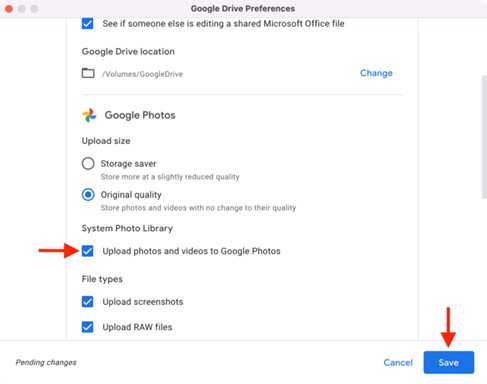
- Alternativamente, puedes hacer clic en Cargar en la parte superior de tu pantalla. A continuación, abre la carpeta con las imágenes que quieras enviar a tu teléfono Android y súbelas directamente a Google Fotos.
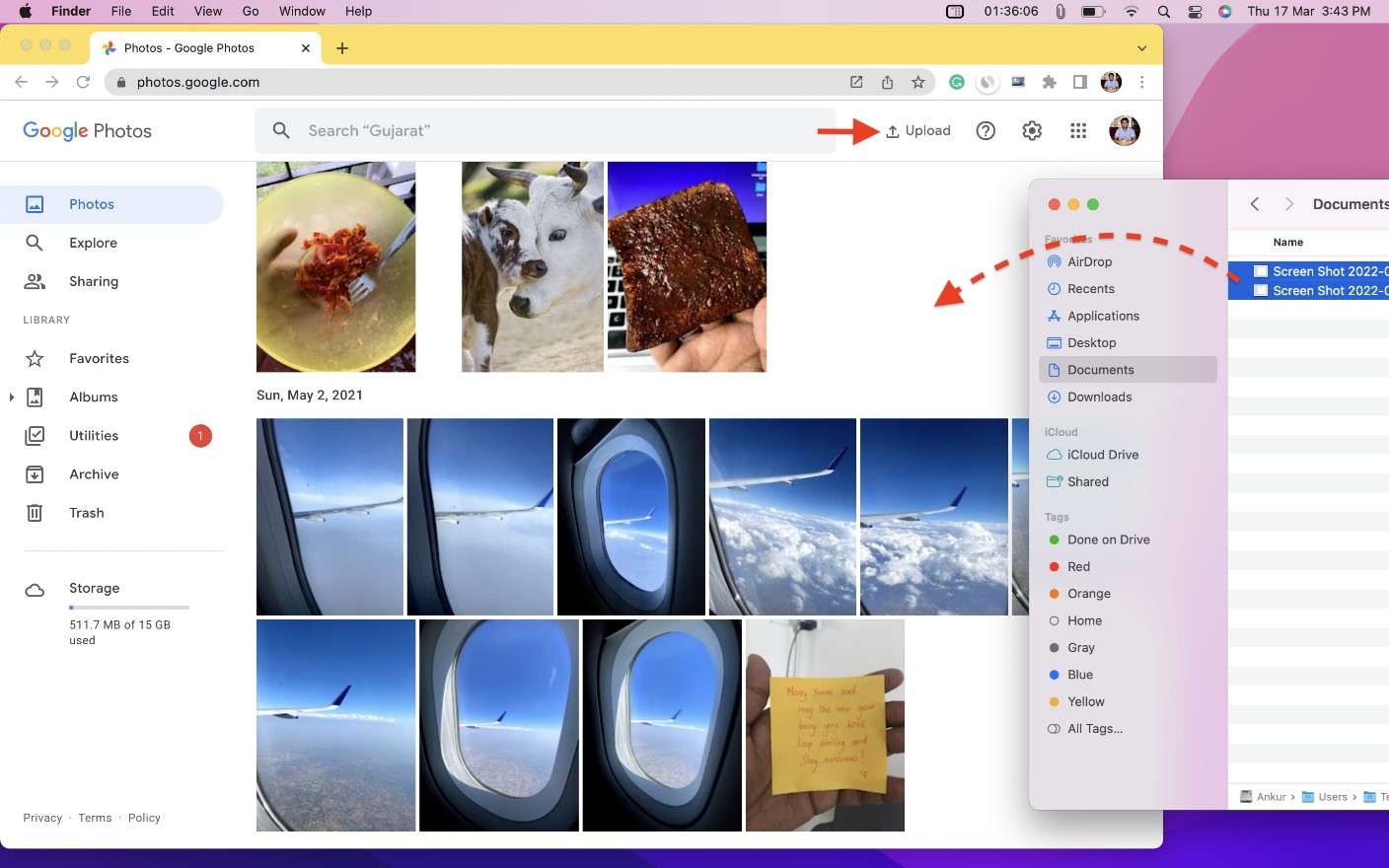
- Una vez finalizada la carga de fotos, accede a tu cuenta de Google en tu teléfono Android y descarga las fotos de tu mac en el almacenamiento de tu Android.
Cómo Transferir Fotos de Mac a Android por Bluetooth
La forma más habitual de enviar fotos de forma inalámbrica desde un computador mac a un teléfono Android es utilizar Bluetooth. Como ambos dispositivos admiten la transferencia por Bluetooth, compartir fotos es muy fácil. Sin embargo, la transferencia por Bluetooth no es el método más rápido para enviar fotos, por lo que si tienes muchas fotos que enviar, será mejor que utilices otro de los métodos de transferencia de esta guía.
Dicho esto, a continuación te explicamos cómo transferir fotos de un mac a un teléfono android a través de Bluetooth:
- Ve a la aplicación Fotos en tu MacBook y selecciona las imágenes que quieres enviar a tu teléfono Android. Activa Bluetooth en tu teléfono Android y en tu MacBook.
- Haz clic en el Icono para compartir debajo de la pantalla y selecciona Bluetooth. Permite que Bluetooth busque dispositivos cercanos a los que enviar. A continuación, haz clic en tu teléfono Android. Si no has emparejado antes ambos dispositivos, tendrás que hacerlo.
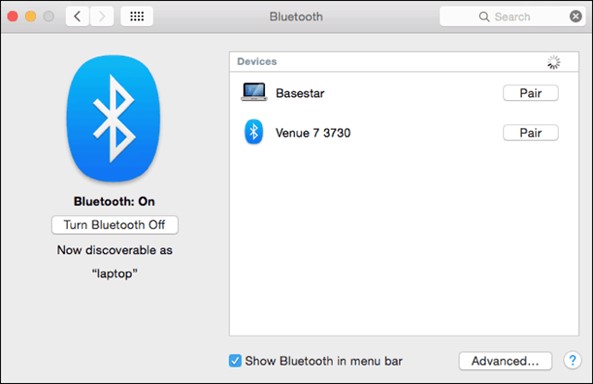
- Pulsa en aceptar transferencia Bluetooth entrante en tu teléfono Android y espera a que las imágenes se envíen a tu almacenamiento.
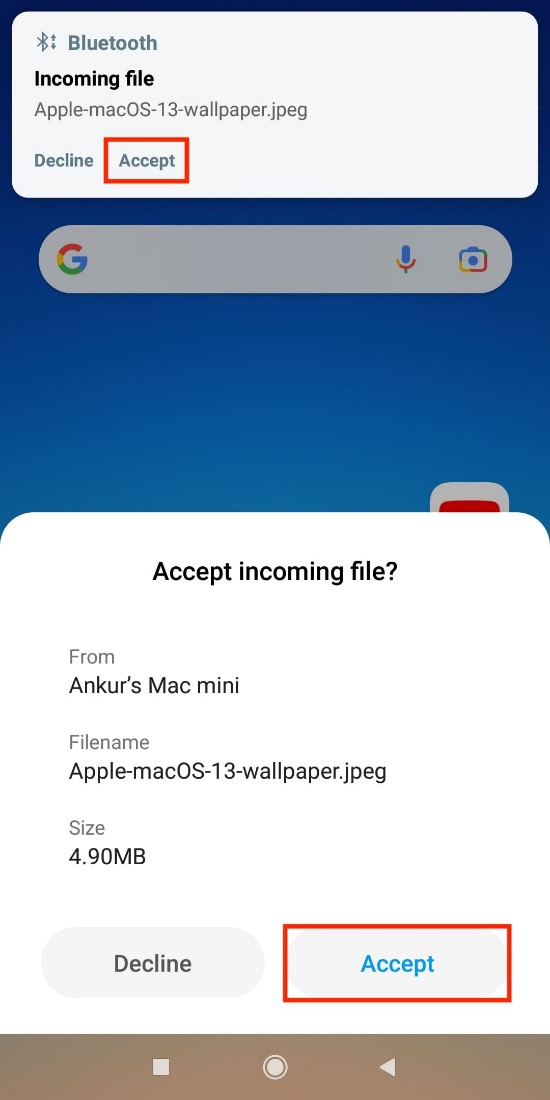
¿Por Qué No Puedo Encontrar Mi Teléfono Android en Mac?
Si estás intentando transferir imágenes de tu mac a tu teléfono Android pero no encuentras tu teléfono Android en tu MacBook? He aquí las posibles razones:
- Bluetooth y Wi-Fi desactivados
Como los dispositivos Android y los computadores Mac no son compatibles por diseño, tienes que activar Bluetooth y Wi-Fi en ambos dispositivos para poder ver tu teléfono Android en el computador mac. Si hay dispositivos de radio cercanos o herramientas de software utilizando el Wi-Fi de su dispositivo, esto también puede ralentizar la conexión entre su Mac y su teléfono android.
- Tu teléfono Android está bloqueado
Para que tu computador Mac reconozca tu teléfono Android, el dispositivo tiene que estar desbloqueado. Si el teléfono Android está bloqueado, no podrás ver ni descargar archivos entre el PC Mac y el teléfono Android hasta que desbloquee el teléfono.
- El SO del dispositivo está obsoleto
Para garantizar la máxima compatibilidad entre tu teléfono Android y tu MacBook, asegúrate de que ambos dispositivos ejecutan versiones de software actualizadas. Puedes comprobar si hay una actualización de software disponible en la pestaña de ajustes del sistema de ambos dispositivos.
- Conexión USB defectuosa
Si está intentando conectar su teléfono Android a su MacBook mediante cables USB, un cable USB defectuoso o un puerto USB suelto impedirán que su teléfono Android aparezca en el computador.
Palabras Finales
En resumen, enviar fotos desde un MacBook a un teléfono Android plantea un nivel de dificultad para la mayoría de la gente basado en los protocolos de compatibilidad entre dispositivos Android y macOS. Sin embargo, hay diferentes maneras de sortear esta dificultad. Puedes transferir fotos entre computadores Mac y teléfonos Android mediante transferencia de archivos USB o de forma inalámbrica a través de Bluetooth, Wi-Fi o servicios basados en la nube.
Si sigues los pasos descritos en este artículo, no tendrás problemas para enviar fotos desde un computador Mac a un teléfono Android o desde un teléfono Android a un computador Mac.

 4.5/5 Excelente
4.5/5 Excelente





